Сегодня многие люди используют телефоны на базе операционной системы Android, которые связаны с их гугл аккаунтом. Синхронизация телефона с гугл аккаунтом позволяет сохранить все важные данные на сервере Google, чтобы в любой момент можно было получить к ним доступ. Кроме того, синхронизация позволяет обмениваться данными между телефоном и компьютером.
Если вы хотите синхронизировать свой телефон с гугл аккаунтом на компьютере, вам достаточно выполнить несколько простых шагов. Во-первых, у вас должен быть аккаунт Google. Если у вас его нет, вы можете зарегистрироваться на официальном сайте Google. Затем в настройках телефона найдите раздел "Аккаунты" и добавьте свой гугл аккаунт.
После добавления аккаунта вам предложат выбрать объекты для синхронизации. Обычно это контакты, календарь, заметки, фотографии и другие данные. Вы можете выбрать все, что вам нужно, или только некоторые пункты, в зависимости от ваших потребностей. Когда выбор будет завершен, ваши данные будут автоматически синхронизированы с вашим гугл аккаунтом на сервере Google.
Чтобы получить доступ к этим данным с компьютера, вам нужно открыть браузер и войти в свой гугл аккаунт на сайте Google. В вашем аккаунте вы найдете разделы, в которых будет отображаться вся ваша синхронизированная информация. Например, в разделе "Контакты" вы найдете все ваши контакты, а в разделе "Календарь" - все ваши события и напоминания.
Подготовка устройства

Перед синхронизацией телефона с гугл аккаунтом на компьютере необходимо выполнить несколько предварительных шагов:
Шаг 1: Убедитесь, что телефон подключен к интернету. Для этого проверьте наличие сигнала Wi-Fi или открытого мобильного интернета.
Шаг 2: Убедитесь, что на телефоне установлены последние обновления операционной системы. Перейдите в настройки устройства, найдите раздел "Обновление системы" и установите все доступные обновления.
Шаг 3: Убедитесь, что на телефоне включена функция синхронизации с гугл аккаунтом. Для этого перейдите в настройки, найдите раздел "Аккаунты" или "Синхронизация", выберите гугл аккаунт и убедитесь, что функция синхронизации включена.
Шаг 4: Проверьте, что на компьютере установлено приложение или программа для работы с гугл аккаунтом. Если такой нет, скачайте и установите программу, совместимую с вашим операционной системой (например, Google Chrome или Google Drive).
Шаг 5: Убедитесь, что на компьютере вы вошли в свой гугл аккаунт. Для этого откройте установленную программу или веб-браузер, введите свои учетные данные и выполните вход.
После выполнения всех предварительных шагов вы готовы приступить к синхронизации телефона с гугл аккаунтом на компьютере.
Установка приложения «Google Одноклассники»
1. Откройте Google Play Store на вашем устройстве.
2. Введите «Google Одноклассники» в строку поиска вверху экрана и нажмите на значок поиска.
3. Выберите приложение «Google Одноклассники» из списка результатов поиска.
4. Нажмите на кнопку «Установить», чтобы начать загрузку и установку приложения на ваше устройство.
5. Подтвердите установку, если вам будет запрошено ввести данные вашей учетной записи Google.
6. Дождитесь окончания установки. Когда приложение будет установлено, вы увидите его значок на главном экране вашего устройства.
Теперь вы можете использовать приложение «Google Одноклассники» для доступа к вашему аккаунту и использования всех его функций на вашем телефоне или планшете.
Вход в аккаунт

Для синхронизации телефона с гугл аккаунтом на компьютере вам необходимо войти в свой аккаунт следующим образом:
Шаг 1: Откройте веб-браузер на компьютере и перейдите на официальный сайт Google.
Шаг 2: В правом верхнем углу страницы найдите кнопку "Войти" и нажмите на нее.
Шаг 3: В появившемся окне введите адрес электронной почты, связанный с вашим гугл аккаунтом, и нажмите кнопку "Далее".
Шаг 4: Введите пароль от аккаунта в соответствующее поле и снова нажмите кнопку "Далее".
Шаг 5: После успешного входа в ваш аккаунт гугл вы будете перенаправлены на главную страницу сервисов Google.
Обязательно убедитесь, что вы используете надежное интернет-соединение и вводите свои учетные данные аккуратно, чтобы избежать проблем с входом в аккаунт.
Если у вас возникают проблемы с входом в аккаунт, попробуйте восстановить пароль или проконсультироваться с службой поддержки Google.
Настройка синхронизации
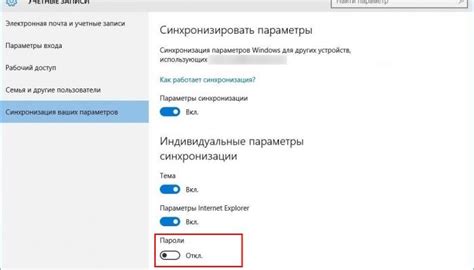
Для синхронизации телефона с гугл аккаунтом на компьютере, вам необходимо выполнить следующие шаги:
| Шаг 1: | Откройте веб-браузер на компьютере и перейдите на официальный сайт Google. |
| Шаг 2: | В правом верхнем углу экрана нажмите на кнопку "Войти". |
| Шаг 3: | Введите свой адрес электронной почты и пароль от гугл аккаунта и нажмите кнопку "Войти". |
| Шаг 4: | На странице вашего аккаунта Google найдите и нажмите на раздел "Настройки синхронизации". |
| Шаг 5: | В открывшемся разделе укажите необходимые параметры синхронизации, такие как контакты, календарь, заметки и другие. |
| Шаг 6: | Сохраните изменения и закройте веб-браузер. |
Теперь ваш телефон будет автоматически синхронизироваться с гугл аккаунтом на компьютере, что позволит вам сохранить свои контакты, календарь и другие данные на обоих устройствах.
Проверка результатов

После того, как вы успешно синхронизировали свой телефон с гугл аккаунтом на компьютере, вам необходимо проверить результаты данной операции. Вот несколько шагов, которые помогут вам выполнить эту задачу:
- Откройте веб-браузер на компьютере и введите адрес gmail.com в адресной строке. Нажмите "Войти" и введите учетные данные своего гугл аккаунта.
- После успешной авторизации вы будете перенаправлены на главную страницу своего почтового ящика. Здесь вы увидите список всех сообщений, которые были синхронизированы с вашим устройством.
- Вы также можете проверить список контактов, которые были синхронизированы с вашим гугл аккаунтом. Для этого нажмите на значок "Контакты" в верхней левой части страницы. Здесь вы увидите полный список контактов, а также сможете добавлять, редактировать и удалять их.
- Если вы синхронизировали календарь на своем устройстве с гугл аккаунтом, вы также можете проверить результаты синхронизации. Для этого нажмите на значок "Календарь" в верхней левой части страницы. Здесь вы увидите список всех событий и задач, которые были синхронизированы с вашим устройством.
Теперь вы можете быть уверены, что ваши данные были успешно синхронизированы между вашим телефоном и гугл аккаунтом на компьютере. Вы можете получить доступ к этим данным с любого устройства, подключенного к вашему гугл аккаунту.